文字を入力する時、位置を合わせる為にスペースキーを一杯押して
カーソルを移動させる必要がありますがTeraPadでならもっと直感的に入力できます。
それが「フリーカーソル」機能です。
フリーカーソルの使い方
使用するには「編集」の「フリーカーソル」を選ぶ事でフリーカーソルモードになります。
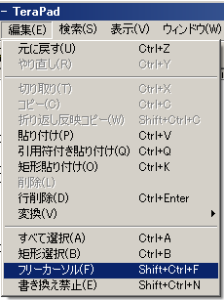
このモードの時はカーソルキーの操作やマウス操作で改行コードの右側へカーソルを移動できます。
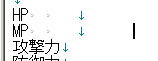
カーソルが改行コードの右側で文字を入力すると文字の右側の空白部分にスペースが入り
改行コードが文字の左側に改行コードが移動します。
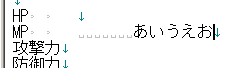
座標固定では無いので空白部分にスペースが入った文章と扱われるので
入力した文字の前を削除したり文字入力したりすると位置が変更されます。
![]()
![]()
解除するには上部メニューの「編集」のチェックの付いた「フリーカーソル」を選択すると解除になります。
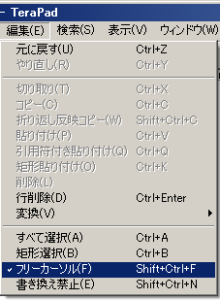
または「Shift+Ctrl+F」のショートカットでも切り替える事ができます。